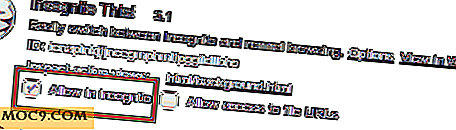Sådan aktiveres eller deaktiveres Turbo Boost på din Mac
Turbo Boost er en ydeevneforbedringsteknologi, der findes i de nyeste Intel-processorer, og de nyeste Mac'er har en Intel-chip, der indeholder denne funktion. Årsagen til, at Apple ikke har promoveret denne funktion meget og ikke har tilføjet nogen værktøjer i OS X til at styre eller styre funktionen, er fordi den mener, at deres Mac'er er intelligente nok til automatisk at bestemme, hvornår funktionen skal aktiveres eller deaktiveres.
Selvom det virker for nogle brugere, vil andre gerne køre deres Mac'er deres egen måde og gerne have adgang til selv de mest skjulte funktioner som Turbo Boost. Hvis du vil have kontrol over Turbo Boost-funktionen på din Mac, kan du gøre det ved hjælp af en gratis app tilgængelig til din maskine.
Før du går videre og kør appen for at kontrollere funktionen, skal du først se, om din Mac kører Intel-chipen, der har funktionen Turbo Boost.
Find ud af, om din Mac har Turbo Boost-funktionen
1. Klik på Apple logoet i øverste venstre hjørne og vælg "Om denne Mac."

2. Fremhæv dit fulde navn på din Mac og tryk på "Command + C" for at kopiere det til dit udklipsholder. Du vil så søge på dette på Google.

3. Læg nu over til Google, indsæt det indhold, du kopierede til dit udklipsholder, og tilføj ordet "specs" i slutningen. Tryk på Enter, og klik på resultatet linket, der fører til "http://support.apple.com".
4. Når du lander på Apple Support-webstedet, skal du kigge på Macs specifikationer og se om det nævner Turbo Boost i afsnittet "Processor" -specifikationer. Hvis det gør, har din Mac en Turbo Boost-funktion, og du kan følge resten af denne vejledning for at aktivere eller deaktivere funktionen på din Mac.
Hvis det ikke nævner Turbo Boost, har din Mac sandsynligvis ikke den funktion, og det anbefales, at du ikke følger nedenstående trin.

Aktivering eller deaktivering af Turbo Boost
For at få kontrol over denne funktion skal du bruge en app kaldet Turbo Boost Switcher, som lader dig manuelt aktivere eller deaktivere funktionen på din maskine.
1. Download Turbo Boost Switcher-appen, og gem den til din Mac. Dobbeltklik på det downloadede arkiv for at hente den faktiske appfil, og dobbeltklik derefter på den appfil, og du får følgende prompt. Klik på "Åbn".

2. Så snart du klikker på appfilen, går det ind i menulinjen, og det er her du kan klare det fra. Klik på appikonet i menulinjen og vælg den mulighed, der siger "Aktiver Turbo Boost."

3. Hvis funktionen Turbo Boost allerede er tændt, skal du i stedet vælge "Deaktiver Turbo Boost". Klik på den for at deaktivere funktionen på din Mac.

4. Vælg indstillingen "Åbn ved login", hvis du ønsker, at appen automatisk starter hver gang du genstarter din Mac. På den måde behøver du ikke manuelt at starte appen hver gang din Mac genstarter.

Konklusion
Hvis du gerne vil diagnosticere problemer eller bare vil se, hvordan din Mac udføres, når Turbo Boost er slået til eller fra, skal vejledningen ovenfor hjælpe dig med at gøre det.




![Sådan er du en rockende blogger med disse programmer [Mac]](http://moc9.com/img/rockinblogger_writeroom.jpg)